Come Convertire File RAR in ZIP su Windows

Hai dei file RAR che vuoi convertire in file ZIP? Scopri come convertire un file RAR nel formato ZIP.

Ci sono così tante centinaia di tipi di file ed estensioni là fuori che fluttuano. Può essere scoraggiante cercare di capire cosa sono alcuni di loro e cosa fare con loro. Come diavolo fai ad aprire qualcosa di cui non hai mai sentito parlare? Sappiamo tutti cos'è un JPEG e di solito individuiamo un file RTF a un miglio di distanza. Tuttavia, molti software hanno i propri tipi di file proprietari. Alcuni di essi possono essere aperti solo utilizzando quel particolare programma mentre altri possono essere visualizzati scaricando qualcos'altro. Folle... vero?
Onestamente, non lo è. Ho capito: perché non usare semplicemente un insieme di tipi di file standard? Pensala in questo modo: se creassi un fantastico software e lo vendessi, non vorresti che i file creati al suo interno venissero aperti solo con il tuo prodotto? Dopotutto: se potesse essere aperto da chiunque utilizzi qualcosa di vecchio, non ne venderesti molte copie.
Oggi parleremo del file EPS . Ti spiego cos'è e ti mostro come aprirlo.
EPS è l'abbreviazione di Encapsulated PostScript File . Un file EPS viene utilizzato dal software di disegno. Spiega come vengono prodotte le immagini e i disegni. Questi file possono contenere sia testo che foto per descrivere come è stata disegnata quella particolare immagine vettoriale. La cosa bella è che includono anche un'immagine di anteprima BMP (bitmap) all'interno!
Nel caso tu sia già confuso, lascia che ti spieghi brevemente cos'è un vettore. È un'immagine che contiene un'equazione matematica. Questa informazione ti consente di prendere la tua immagine e farla esplodere fino alle dimensioni di un cartellone pubblicitario! I vettori hanno bitmap (immagini) che indicano a tutti i piccoli pixel all'interno dell'immagine la dimensione e il colore che devono essere in modo che l'immagine possa essere manipolata in qualsiasi dimensione tu scelga. I vettori vengono sempre utilizzati quando si stampa qualcosa di enorme come quei cartelloni pubblicitari che ho menzionato in modo che le immagini risultino nitide e chiare.
Molti tipi di programmi possono creare un'immagine EPS, ma solo pochi possono essere utilizzati per modificarli effettivamente . Ad esempio, puoi creare un'immagine EPS utilizzando Adobe Photoshop. Tuttavia, se apri quel file in Illustrator di Adobe , sarà piatto e non modificabile. Pertanto, è necessario il software giusto per utilizzare queste immagini!

Per fortuna, non sei limitato solo all'utilizzo di Illustrator di Adobe per manipolare i file EPS. Anche se questo è un ottimo programma, alla maggior parte di noi piace avere più opzioni a portata di mano.
Ci sono due buoni programmi gratuiti disponibili per lavorare con i file EPS: Gravit e Draw Freely . Entrambi possono essere difficili da navigare e dovrebbero probabilmente essere usati da qualcuno che ha già familiarità con questi tipi di programmi oppure guarda i video tutorial prima di iniziare!

Alcune delle opzioni a pagamento professionali (oltre all'alternativa Adobe) includono Corel Draw e Affinity Design Pro .
Se tutto ciò che vuoi fare è ritagliare, ruotare, ridimensionare o visualizzare un file EPS senza preoccuparti della qualità dell'immagine alla fine, puoi utilizzare qualsiasi numero di programmi che probabilmente sono già presenti sul tuo computer o tablet, incluso Microsoft Word, IrFanView o Gimp .
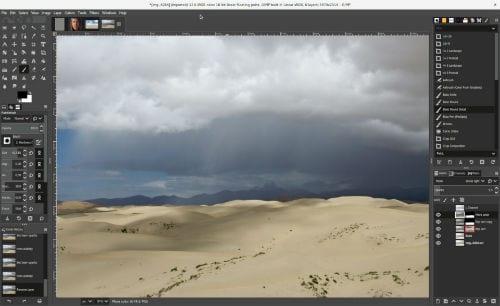
Anche in questo caso, se desideri aprire il file per visualizzarlo semplicemente o eseguire una semplice modifica o due, puoi utilizzare uno dei numerosi convertitori gratuiti per modificare il file EPS in JPEG o PNG. Dai un'occhiata al convertitore gratuito basato sul web Zamzar o usa FileZigZag per convertire l'EPS in un file PPT.
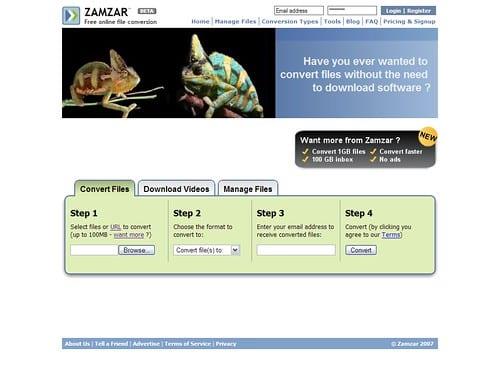
Tutto sommato, un file EPS non è terrificante. È abbastanza potente e viene utilizzato quotidianamente da grafici e architetti. Persone come te e me raramente li creano o li usano, ma è sempre bene sapere cosa farne quando li incontri!
Hai dei file RAR che vuoi convertire in file ZIP? Scopri come convertire un file RAR nel formato ZIP.
Hai bisogno di pianificare riunioni ricorrenti su MS Teams con gli stessi membri del team? Scopri come impostare una riunione ricorrente in Teams.
Ti mostriamo come cambiare il colore dell
In questo tutorial, ti mostriamo come cambiare l
Spotify può risultare fastidioso se si apre automaticamente ogni volta che accendi il computer. Disabilita l
Se LastPass non riesce a connettersi ai suoi server, svuota la cache locale, aggiorna il gestore di password e disabilita le estensioni del tuo browser.
Microsoft Teams attualmente non supporta la trasmissione delle riunioni e delle chiamate sulla TV nativamente. Ma puoi usare un
Scopri come risolvere l
Ti stai chiedendo come integrare ChatGPT in Microsoft Word? Questa guida ti mostra esattamente come farlo con l\
Mantieni la cache del tuo browser Google Chrome pulita seguendo questi passaggi.






